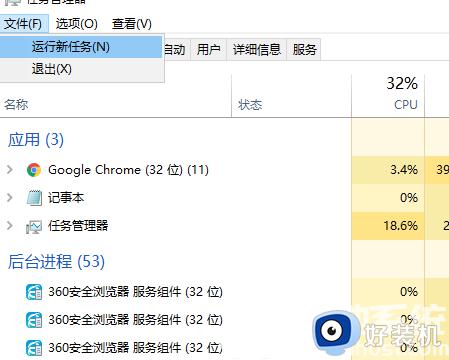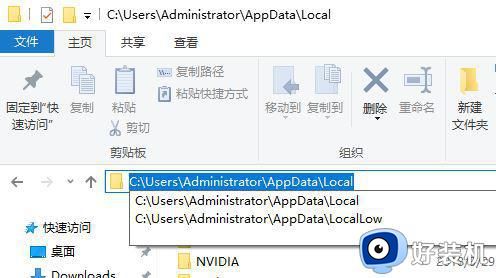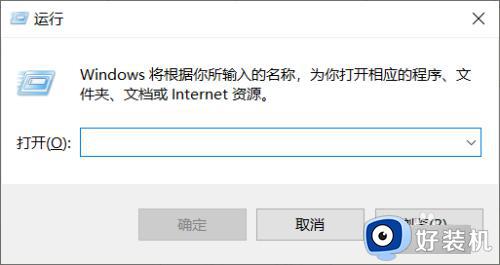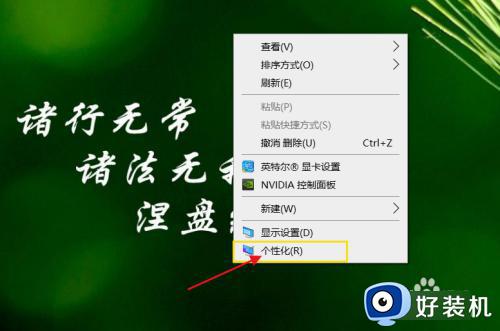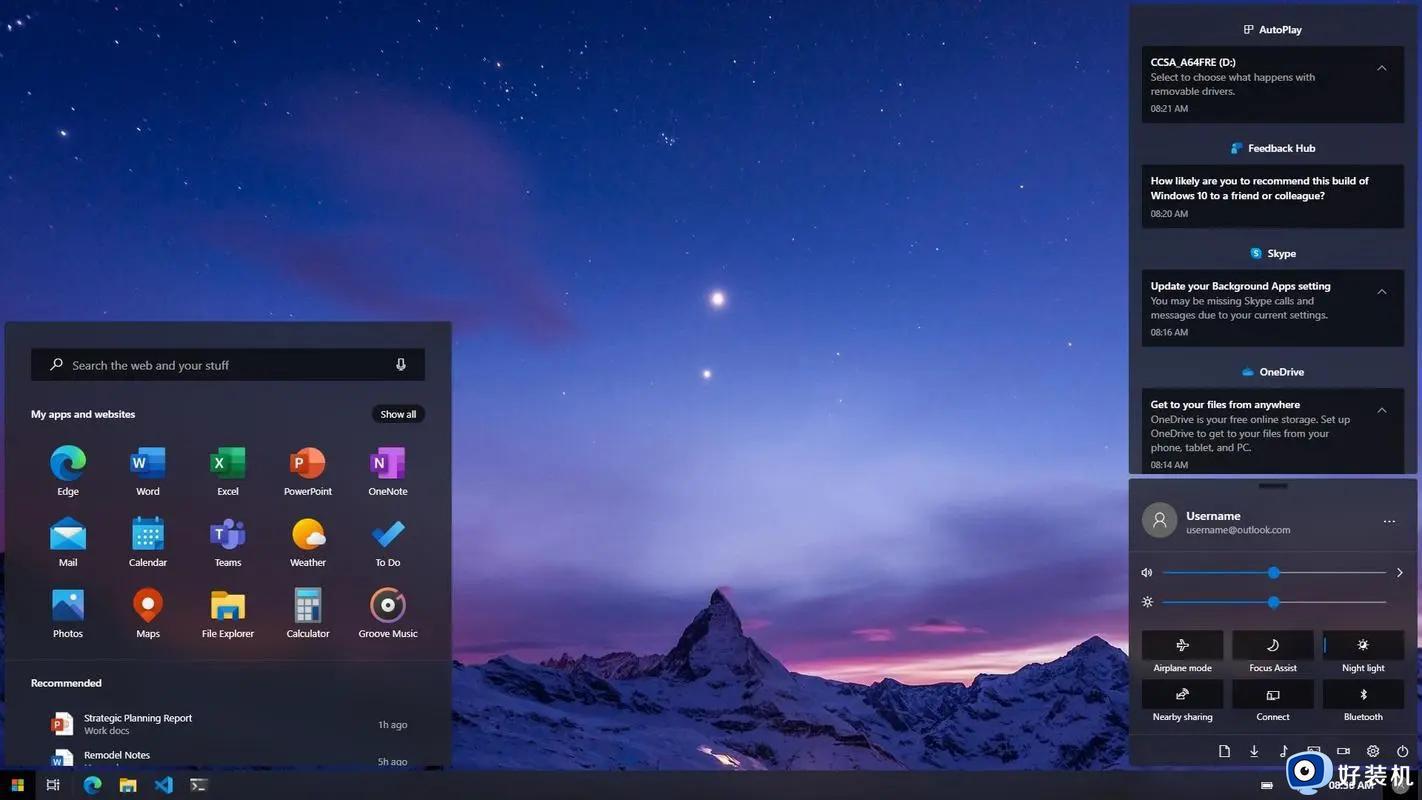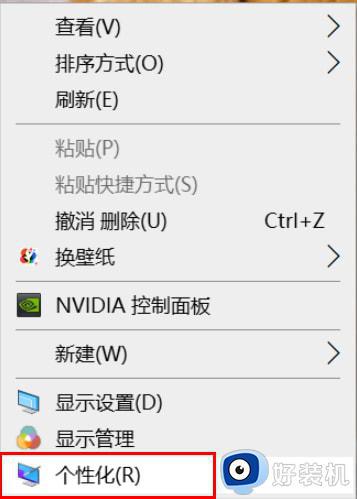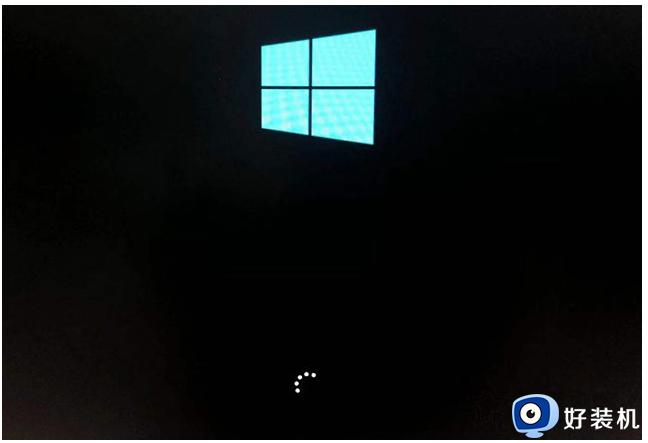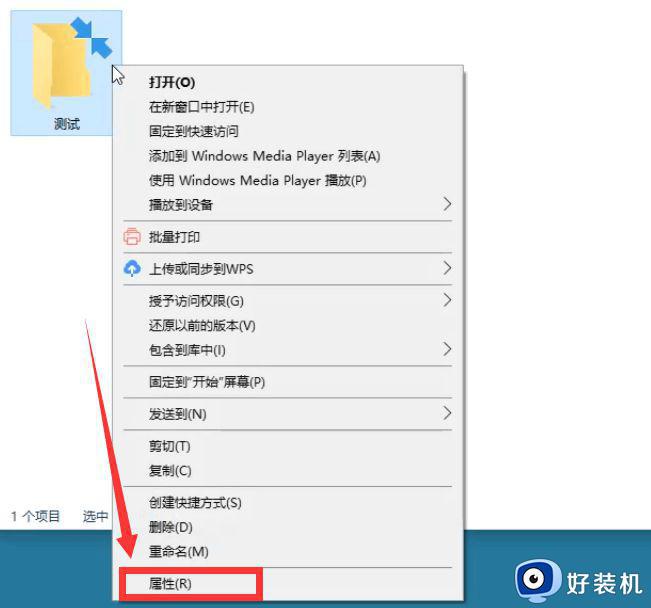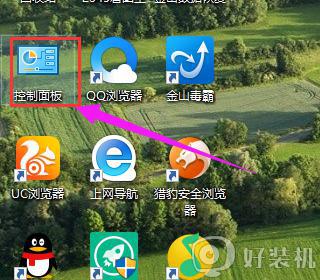win10鼠标光标变成黑色方块怎么回事 win10鼠标箭头突然变成黑色方框如何解决
时间:2023-10-22 16:56:30作者:huige
最近有不少win10 ghost纯净版系统用户反映说遇到这样一个问题,就是鼠标光标变成黑色方块了,看着非常不舒服,遇到这样的问题是怎么回事呢,该如何解决呢,有遇到一样情况的话,可以跟随着好装机小编一起来学习一下win10鼠标箭头突然变成黑色方框的详细解决方法。
方法如下:
方法一、
1、按下【win+R】快捷键呼出运行,在框中输入:%USERPROFILE%AppDataLocal 点击【确定】。
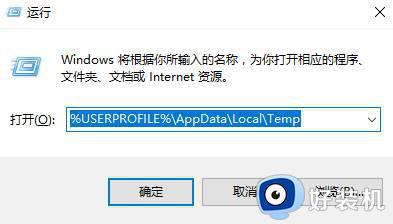
2、点击顶部的【查看】,在右侧勾选【隐藏的项目】。
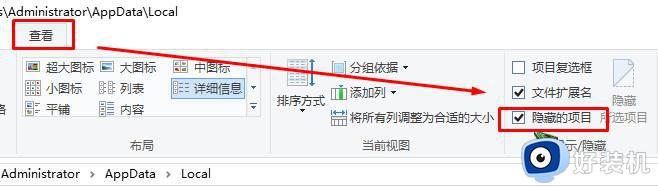
3、在下面找到【IconCache.db】文件,将其删除。
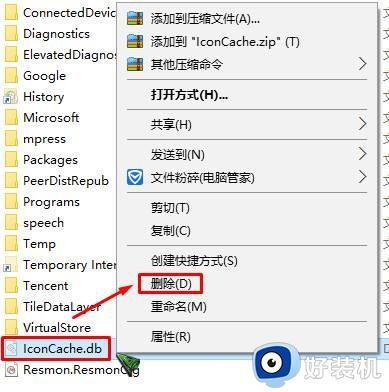
4、打开【任务管理器】(ctrl+shift+esc),找到【Windows 资源管理器】。单击鼠标右键,选择【重新启动】即可。
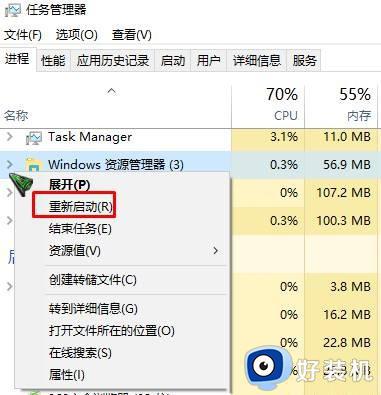
方法二、
1、使用360安全卫士,打开360安全卫士点击【功能大全】—【人工服务】。
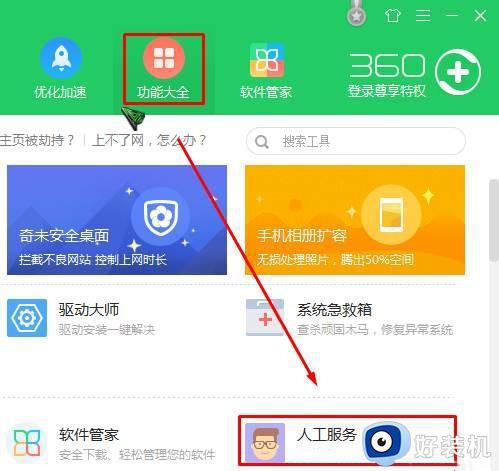
2、在搜索框中是输入:快捷方式显示异常 点击【查找方案】,下面就会出现相关问题,点击后面的【立即修复】即可。
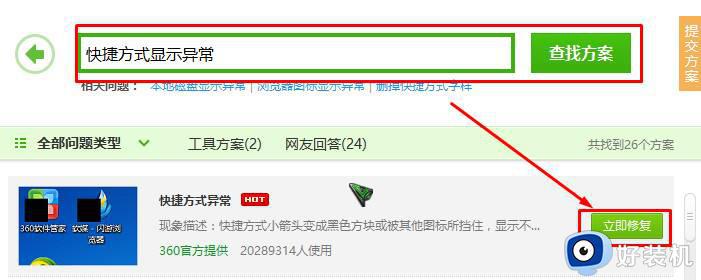
关于win10鼠标光标变成黑色方块的详细解决方法,有遇到一样情况的用户们可以参考上述方法步骤来进行解决吧,希望对大家有所帮助。